wps表格怎么插入斜线
发布时间:2017-01-03 13:57
相关话题
对于wps表格的制作,要怎么在表格中插入斜线呢?下面小编就为你介绍wps表格怎么插入斜线的方法啦!
wps表格插入斜线的方法:
1. 打开WPS后,设置一个合适的行高和列宽。

2 .选中进行操作的单元格,然后右键点击,在出来的任务栏里选择设置单元格格式。
.
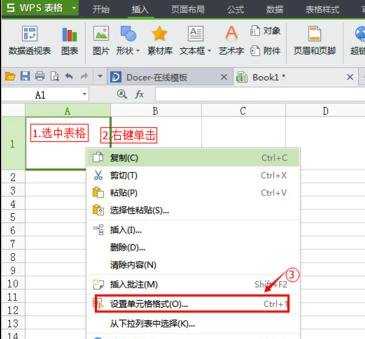
3 .在单元格界面里,选择边框设置,点击有斜线标志的表格,然后确定,斜线在单元格中制作出来了。
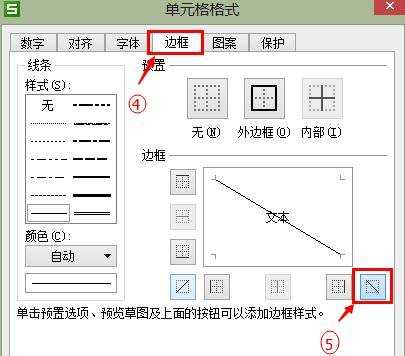
4. 接下来就是添加文本了,添加文本的时候斜线会消失,等到你输入文本结束,斜线会自动出现。输入日期,这里需要注意一下,按Alt+enter键再输入其他的文本。Alt+enter 键可以单元格内换行。然后根据斜线的位置调整文本到指定位置。
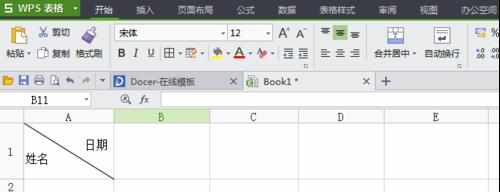

wps表格怎么插入斜线的评论条评论